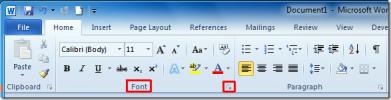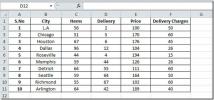تتبع التغييرات في مستند Word 2010
تعقب التغيرات تسمح الميزة لـ MSWord بتتبع التغييرات التي تجريها في المستند. يُعرف أيضًا باسم الخط الأحمر أو الخط الأحمر. يمكن رؤية استخدامه الحقيقي عندما يحتاج شخصان أو أكثر إلى تحرير المستند. في هذه الحالة ، تود معرفة التغييرات التي تم إجراؤها عليه أو المحتوى الذي تم حذفه أو إدراجه أو تنسيقه. من خلال هذه الميزة ، يمكنك تتبع كل تغيير تم إجراؤه على المستند تقريبًا. يوضح هذا المنشور كيفية جعل Microsoft Word 2010 يتتبع التغييرات.
قم بتشغيل Word 2010 ، أنشئ مستندًا تريد تطبيق تعقب التغييرات عليه. على سبيل المثال ، لدينا مستند نحتاج إلى مراقبة التغييرات التي أدخلها المستخدمون عليه.

لتبدأ به ، انتقل إلى مراجعة، و من تغيير المسار انقر تغيير خيارات التتبع.
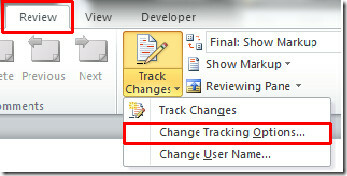
ستصل تتبع خيارات التغييرات الحوار ، هنا يمكنك اللعب مع الكثير من الخيارات لوضع علامة على التغييرات بالطريقة المطلوبة.
تحت وضع علامة على، يمكنك تغيير العلامات التي ستظهر ل ؛ الإدراج والحذف والخطوط المتغيرة والتعليقات. يمكنك أيضًا ربط ألوان مختلفة بكل منها.
تحت التحركات، ممكن التحركات المسار خيارات لجعل Word يتتبع حركة المحتوى ، هنا يمكنك تخصيص الطريقة التي يعرض بها Word أي حركات حديثة ، يمكنك مراقبتها ، إذا كان محتوى المستند
تم النقل من و تم النقل إلى مكان ما ، عن طريق اختيار ألوان مختلفة. من عند تسليط الضوء على خلية الجدول ، يمكنك ملاحظة التغييرات ، إذا قام شخص ما بإدراج الخلايا وحذف الخلايا في الجدول ، حدد ألوانًا مختلفة للإجراءات ذات الصلة.إذا كنت ترغب في تتبع تغييرات التنسيق ، فقم بتمكينها تنسيق المسار خيار من التنسيق ، حدد نوع التنسيق الذي تريد مراقبته وحدد لونًا لتمييز تغيير التنسيق عن تغييرات المسار الأخرى. تحت بالونات، يمكنك اختيار خيارات مختلفة لملاحظة أي تغييرات على طباعة & تخطيط ويب. إذا كنت تريد فرض اتجاه الصفحة ، فحدد قوة المناظر الطبيعية كما هو موضح في الصورة أدناه.

انتقل إلى مراجعة علامة التبويب ، ومن إظهار الترميز القائمة المنسدلة ، يمكنك تمكين خيارات متعددة لتتبع التغييرات ضدها. على سبيل المثال ، إذا كنت تريد ملاحظة أي تغييرات تتعلق بإدراج أو حذف المحتوى ، فقم بتعطيل الكل باستثناء عمليات الإدراج والحذف.
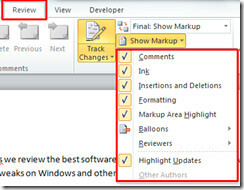
من الآن مراجعة انقر فوق علامة التبويب تعقب التغيرات لجعل Word يبدأ في تعقب التغييرات.
كما هو موضح في لقطة الشاشة أدناه ، عندما يقوم شخص ما بحذف الخط ، يتخطى Word الخط تلقائيًا ويغير لون الخط على النحو المحدد ، عند إدخال أي خط ، سيتغير اللون إلى اللون الأحمر. عند تغيير الخط ، سيظهر بالون على الهامش الأيمن من النافذة كما تم تكوينه في تتبع خيارات التغييرات الحوار.

إذا كنت تريد مشاهدة الإصدار القديم من المستند ، أو الرجوع إلى المستند الأصلي ، فانقر فوق أصلي.

سيظهر المستند الأصلي (قبل أي تغييرات).

سوف تكون مهتمًا أيضًا بالأدلة التي قمنا بمراجعتها مسبقًا على كيفية استخدام دمج المراسلات في Word 2010 & كيفية تعطيل طريقة العرض المحمية في Office 2010.
بحث
المشاركات الاخيرة
تغيير إعدادات وأنماط الخط الافتراضية في Word 2010
الخط الافتراضي في Word 2010 هو كاليبري ، التي لا تزال غير شائعة بين...
ربط PowerPoint 2010 بمفكرة OneNote 2010
تتمتع تطبيقات مجموعة Microsoft Office بإمكانية عمل داخلية متأصلة لا...
Excel 2010: دالة SUMPRODUCT
التفوق SUMPRODUCT هي واحدة من أكثر الوظائف المستخدمة. بسبب تنوعه ، ...